Das einzige, was normalerweise zwischen dir stehtUnd für eine wirklich großartige Screencast-App für Ihren Mac ist der wirklich hohe Preis möglich, den einige der besten Screencast-Tools mit sich bringen. Es ist ziemlich enttäuschend, wenn man sich die Situation ansieht. Viele Apps im Mac App Store bieten kostenpflichtige Light-Versionen an, bei denen Sie für die zeitlich begrenzte Aufzeichnung Ihres Bildschirms zwischen 1 und 5 US-Dollar zahlen müssen. Ripcorder-Bildschirm ist eine kostenlose Mac App, die im Mac App Store erhältlich istDies bietet Ihnen nicht nur eine unbegrenzte Aufnahmezeit, sondern unterstützt auch mehrere Bildschirme, hebt Mausklicks hervor und ermöglicht es Ihnen, die Aufnahme automatisch zu stoppen, wenn die benutzerdefinierte Zeit (die vom Benutzer festgelegt wurde) abgelaufen ist. Der einzige Haken dabei ist, dass Audioaufnahmen nicht unterstützt werden. Das könnte es unbrauchbar machen, wenn Sie vorhaben, ein Voice-Over zu machen, aber wenn Sie dem Video später nur Musik hinzufügen möchten, ist diese App alles, was Sie brauchen. Es wird in der Menüleiste ausgeführt und zeigt die gesamte Aufzeichnung auf einem kleinen Bildschirm an, der nach Ihren Wünschen ausgeblendet werden kann.
Die App wirkt beeindruckend und minimalistischNicht störende Benutzeroberfläche, obwohl das Dock-Symbol nicht erforderlich ist. Nach dem Start befindet es sich in der Menüleiste und hier starten Sie eine Aufnahme. Wenn Sie auf das Menüleistensymbol klicken, wird ein kleiner Bildschirm mit Steuerelementen zum Aufzeichnen, Unterbrechen oder Stoppen der App, zum Zugreifen auf die Optionen und die zuvor aufgezeichneten Bildschirmdarstellungen sowie ein kleiner Bildschirm angezeigt, auf dem angezeigt wird, was gerade aufgezeichnet wird. Wenn Sie nach dem Starten einer Aufnahme auf das App-Symbol klicken, wird der Bildschirm ausgeblendet.

Eines der besten Features dieser App ist, dass esunterstützt mehrere Bildschirme und ermöglicht die Auswahl des aufzunehmenden Bildschirms. Klicken Sie in der kleinen Menüleiste der App auf die Zahnradschaltfläche und wechseln Sie zum Tab "Einstellungen". Hier können Sie einen Bildschirm für die Aufnahme auswählen, den gesamten Bildschirm aufnehmen oder ihn auf einen bestimmten Bereich beschränken und die Videoqualität auswählen.
Zum Hervorheben der Klicks oder zum automatischen StoppenWenn Sie nach einem bestimmten Zeitraum aufnehmen möchten, wechseln Sie zur Registerkarte "Erweitert" und aktivieren Sie die Optionen "Mausklick in Video markieren" und "Aufnahme automatisch beenden ...".
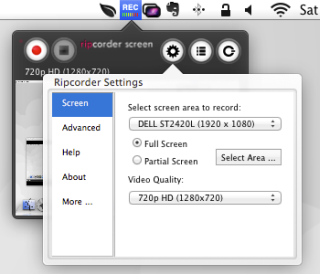
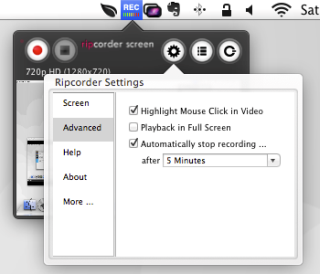
Wenn Sie diese Einstellungen vorgenommen haben, klicken Sie auf das kleine SymbolKlicken Sie erneut auf das App-Symbol, um das Fenster auszublenden. Wenn Sie mit der Aufnahme fertig sind, beenden Sie die Aufnahme über das Menüleistenfenster der App und greifen Sie über die Schaltfläche neben dem Zahnrad auf Ihre Aufnahme zu. Die Aufnahme kann gelöscht, abgespielt und exportiert werden. Standardmäßig spielt die App die Videos selbst ab, aber wenn Sie sie exportieren, speichert sie das Video im MOV-Format, das Sie in QuickTime abspielen können. Die Liste der Aufzeichnungen kann nach Erstellungsdatum sortiert werden, wenn sie in der App angezeigt wird.
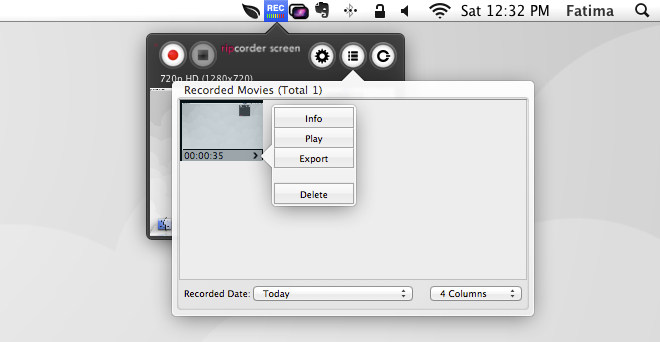
Ripcorder-Bildschirm fügt überhaupt kein Wasserzeichen hinzudie aufnahme und das ist echt der hammer. Sie denken vielleicht, dass es keinen Audio-Support gibt, aber es gibt nicht so viele Leute, die ihren Screencasts eine Live-Stimme hinzufügen. Obwohl die App so funktionsreich ist, wie es eine kostenlose App nur kann, und es möglicherweise etwas unfair ist, den Entwickler zu bitten, weitere hinzuzufügen, möchten wir dennoch eine Tastenkombination zum Starten / Stoppen der Aufzeichnung sehen, damit das Menü der App angezeigt wird Das Balkenfenster erscheint nicht am Anfang und Ende aller Videos.
Der Ripcorder-Bildschirm ist kostenlos und kann nur hoffen, dass dies auch so bleibt. Laden Sie ihn für alle Fälle herunter, installieren Sie ihn ohne ersichtlichen Grund und überlassen Sie ihn Ihren Kindern, wenn dies erforderlich ist, da die App fantastisch ist.
Laden Sie Ripcorder Screen aus dem Mac App Store herunter













Bemerkungen